La collecte de données n'implique pas uniquement l'ajout de nouvelles entités. Les données sur votre carte doivent correspondre à l'état des données physiques. Les éléments physiques peuvent être supprimés ou une erreur peut avoir été commise lors de la collecte des données. Cet exercice vous montre comment supprimer une entité de la carte. La même carte Damage Assessment Survey que dans les autres exercices est utilisée.
Ouvrir la carte
Dans Collector, accédez à la carte Damage Assessment Survey que vous avez créée ou à celle qui est disponible en mode d’évaluation. Si vous utilisez la carte que vous avez créée, connectez-vous à l’application, ouvrez la carte et passez à la section suivante. Si vous souhaitez utiliser la carte disponible en mode d’évaluation, procédez comme suit :
- Installez Collector for ArcGIS à partir de Windows Storesi vous ne l'avez pas déjà sur votre périphérique.
- Démarrez l'application.
- Sur l'écran initial, sélectionnez Essayer Collector.
Remarque :
Si l'application est déjà installée et que vous êtes connecté, vous pouvez accéder à la fonction d'évaluation en vous déconnectant. Dans le menu
 , choisissez votre compte, sélectionnez le compte actuel, puis Supprimer.
, choisissez votre compte, sélectionnez le compte actuel, puis Supprimer.Le contenu de l'utilisateur du mode d'évaluation est chargé dans l'application et la liste des exemples de cartes apparaît.
- Dans la zone de texte Filtrer les cartes saisissez Damage pour filtrer les exemples de cartes présentés et trouver la carte Damage Assessment Survey.
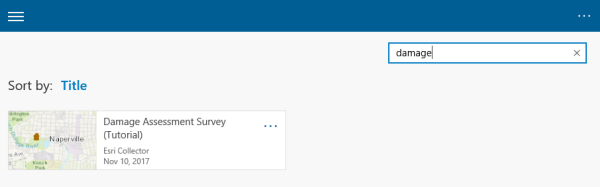
Remarque :
Il est possible que la miniature de la carte soit différente, ce qui ne pose aucun problème : elle correspond à la miniature utilisée dans ArcGIS Online.
- Sélectionnez la carte Damage Assessment Survey.
La carte Damage Assessment Survey s'ouvre. L'étendue affichée représente votre position actuelle si vous avez activé les services de localisation (sinon, l'étendue à laquelle la carte a été enregistrée pour la dernière fois apparaît).
Si les services de localisation sont activés, Ma position affiche un cercle plein
 , ce qui indique que votre position est affichée à l'écran et qu'au fur et à mesure de vos mouvements, la carte se déplace pour rester centrée sur votre position.
, ce qui indique que votre position est affichée à l'écran et qu'au fur et à mesure de vos mouvements, la carte se déplace pour rester centrée sur votre position.
Supprimer une entité
Localisez une entité sur la carte et supprimez-la.
- Sélectionnez l'évaluation de dommage à supprimer et supprimez-la d'une des façons suivantes :
- Si une liste de résultats s'affiche, sélectionnez Plus
 à droite de l'entité que vous supprimez pour voir un menu des actions que vous pouvez effectuer avec cette entité, puis sélectionnez Supprimer.
à droite de l'entité que vous supprimez pour voir un menu des actions que vous pouvez effectuer avec cette entité, puis sélectionnez Supprimer. - Si vous sélectionnez une entité qui est isolée des autres, sélectionnez Supprimer
 dans le bas du volet.
dans le bas du volet.
Le message Vous allez supprimer cette entité s'affiche. Sélectionnez Oui pour confirmer la suppression de l'entité. L'entité est supprimée de la carte.
- Si une liste de résultats s'affiche, sélectionnez Plus
L'évaluation du dommage est supprimée et les modifications enregistrées. Si vous travaillez en ligne, les autres utilisateurs voient vos modifications immédiatement. Si vous travaillez hors connexion, vos modifications seront disponibles pour les autres utilisateurs lorsque vous les aurez synchronisées.
Vous avez un commentaire à formuler concernant cette rubrique ?